- Tại cửa sổ Bizfly CRM (Hình dưới). Bấm CRM Sale(1) => bấm chọn KPI(2) => Quản lý KPI (3)

1. Thêm KPI
- Bước 1: Tại cửa sổ Danh sách KPI (Hình dưới), bấm Thêm kpi(1) => chọn Thêm kpi mới(2)

- Bước 2: Tại cửa sổ Thông tin kpi (Hình dưới), mục THÔNG TIN CƠ BẢN
- (1) Nhập Tên KPI
- (2) Nhập Mô tả về KPI (Nếu có)
- (3) Chọn thời hạn Định kỳ để reset KPI mới cho kỳ tiếp theo
- (4) Chọn thời hạn Từ ngày – Đến ngày để KPI hoạt động
- (5) Chọn Loại nhân sự áp dụng cho KPI sẽ tạo
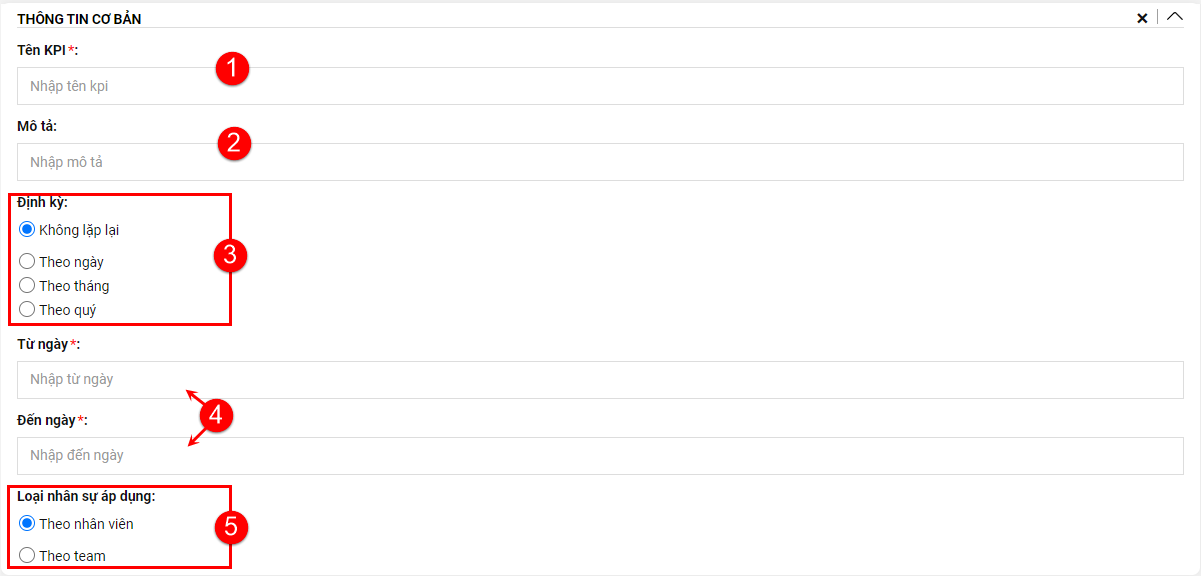
- Bước 3: Tại cửa sổ Thông tin kpi (Hình dưới), mục CHI TIẾT CHỈ TIÊU
- (1) Người dùng có thể thêm nhiều hoặc xóa bớt chỉ tiêu trong KPI. Nếu thêm:
- (1) Chọn chỉ tiêu cần thêm vào KPI
- (2) Nhập vào Giá trị của chỉ tiêu (Tùy theo chỉ tiêu mà có cách nhập giá trị khác nhau)
- (3) Nhập vào Trọng số cho từng chỉ tiêu (Tùy theo số lượng chỉ tiêu mà người dùng đã thêm để phân bổ trọng số cho hợp lý – Tổng trọng số của tất cả chỉ tiêu là 100%)
- (4) Nhập vào Ghi chú cho chỉ tiêu (Nếu có)
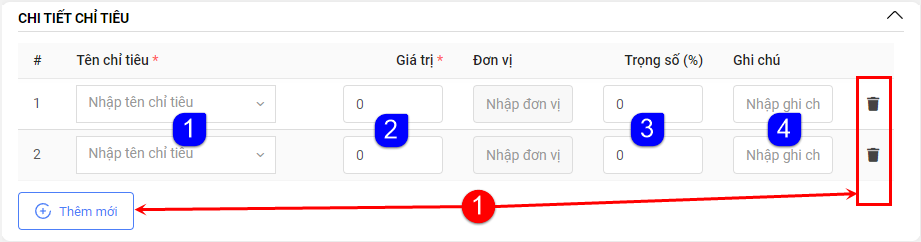
- Bước 4: Tại cửa sổ Thông tin kpi (Hình dưới), mục NHÂN SỰ PHỤ TRÁCH
Lưu ý: Đối với mục này, khi nhân viên hoặc phòng ban được thêm vào, thì những nhân viên này sẽ nhìn thấy bản ghi KPI khi bật phân quyền
-
- (1) Chọn Nhân viên tham gia phụ trách KPI (Chỉ những nhân sự được thêm tại đây thì mới có thể nhìn thấy danh sách KPI mà họ được thêm)
- (2) Chọn Phòng ban cần thêm vào KPI (Nếu chưa có phòng ban, người dùng có thể bấm vào biểu tượng dấu +(3) để thêm phòng ban, chi tiết xem hướng dẫn tại đây)
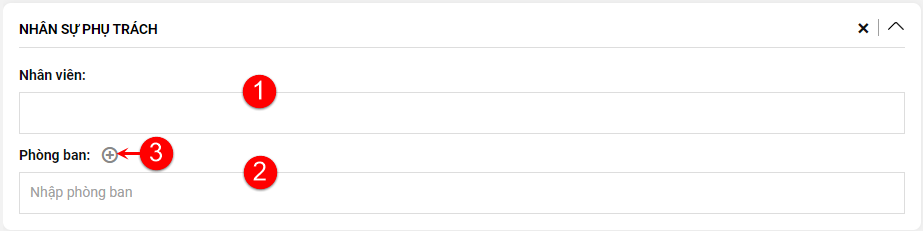
- Bước 5: Tại cửa sổ Thông tin kpi (Hình dưới), mục CHI TIẾT NHÂN SỰ
Lưu ý: Đối với mục này, những nhân viên hoặc phòng ban được thêm vào là nhân viên hoặc phòng ban được chọn để áp các chỉ tiêu KPI
-
- (1) Người dùng có thể thêm nhiều hoặc xóa bớt nhân sự trong KPI. Nếu thêm:
- (1) Chọn nhân viên để thêm
- (2) Nhập vào Ghi chú (Nếu có)
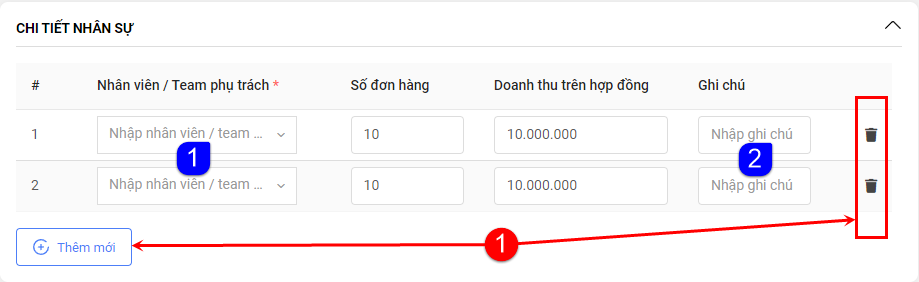
- Bước 6: Sau khi hoàn tất, bấm Lưu lại để lưu thông tin
2. Sửa thông tin KPI
- Bước 1: Tại cửa sổ Danh sách KPI (Hình dưới), bấm vào Tên KPI tương ứng với KPI cần thao tác

- Bước 2: Tại cửa sổ sửa thông tin, người dùng thay đổi thông tin theo ý muốn, sau đó bấm Lưu lại để hoàn tất thay đổi
3. Xuất danh sách KPI
- Tại cửa sổ Danh sách KPI (Hình dưới)
- (1) Tick chọn một hoặc nhiều KPI cần chọn để thao tác
- (2) Bấm Chọn thao tác để mở menu
- (3) Chọn Export danh sách KIP để xuất danh sách đã chọn ra file excel
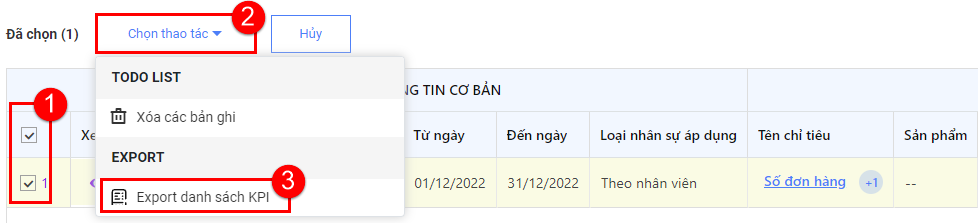
4. Xóa KPI
- Tại cửa sổ Danh sách KPI (Hình dưới)
- (1) Tick chọn một hoặc nhiều KPI cần chọn để thao tác
- (2) Bấm Chọn thao tác để mở menu
- (3) Chọn Xóa các bản ghi
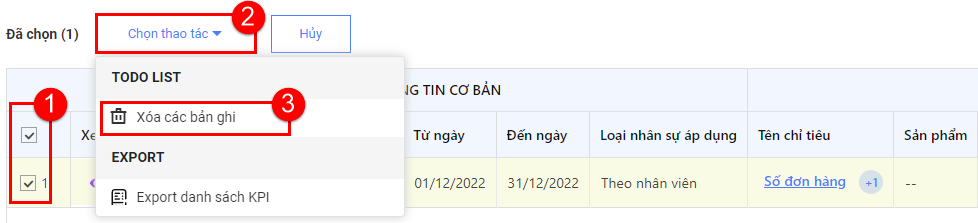
- Tại cửa sổ xác nhận xóa, người dùng chọn theo điều kiện đã lọc danh sách, sau đó nhập từ khóa xác nhận và bấm Tiếp tục để xóa
5. Chốt/Mở chốt KPI
- Bước 1: Tại cửa sổ Danh sách KPI (Hình dưới), bấm vào Tên KPI tương ứng với KPI cần thao tác để vào chi tiết KPI

- Bước 2: Tại cửa sổ chi tiết KPI (Hình dưới). Tại tab Thông tin kpi, bấm vào biểu tượng
 để chốt khóa hoặc mở khóa chốt KPI
để chốt khóa hoặc mở khóa chốt KPI
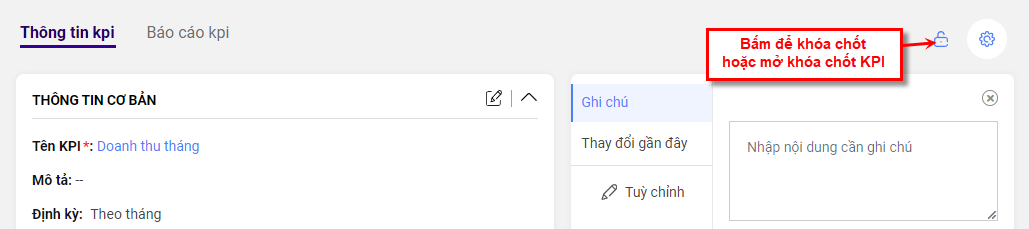
- Bước 3: Tại cửa sổ Chọn ngày chốt KPI (Hình dưới), người dùng chọn ngày cần chốt KPI, sau đó bấm Xác nhận để hoàn thành
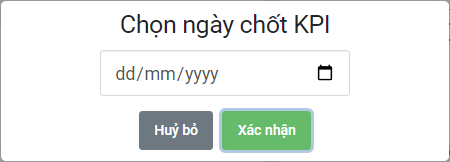
Lưu ý: Khi chốt KPI, báo cáo sẽ chỉ tính đến ngày KPI được chốt. Và khi bạn mở khóa chốt KPI, báo cáo lại tiếp tục tính như bình thường
6. Xem báo cáo KPI
- Bước 1: Tại cửa sổ Danh sách KPI (Hình dưới), bấm vào Tên KPI tương ứng với KPI cần thao tác để vào chi tiết KPI

- Bước 2: Tại cửa sổ chi tiết KPI (Hình dưới), người dùng chuyển sang tab Báo cáo kpi để xem báo cáo
- Bước 3: Để xuất báo cáo, người dùng bấm vào Export báo cáo(1) để xuất báo cáo đang xem ra file excel
- Bước 4: Tại cửa sổ xem báo cáo, người dùng có thể thay đổi kiểu xem bằng cách
- (2) Bấm Tùy chọn báo cáo để mở menu
- (3) Chọn kiểu báo cáo cần xem
- Hệ thống sẽ tự thay đổi sau khi chọn
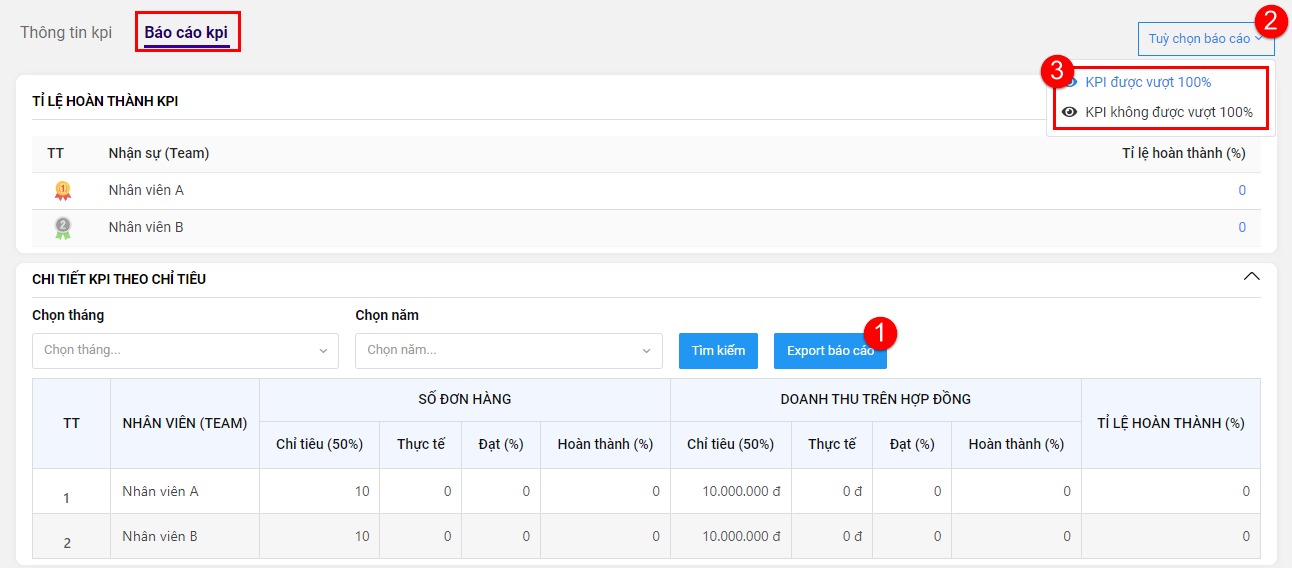
- Bước 5: Đối với báo cáo KPI, ngoại trừ báo cáo ở chi tiết KPI thì người dùng có thể kéo báo cáo KPI ra màn hình Dashboard (Trên từng Module: CRM Sale, CRM Marketing, Quản lý). Dữ liệu báo cáo này sẽ ăn theo phân quyền những ai có thể được xem




